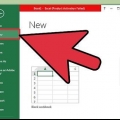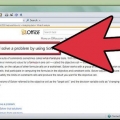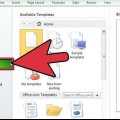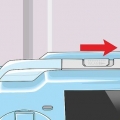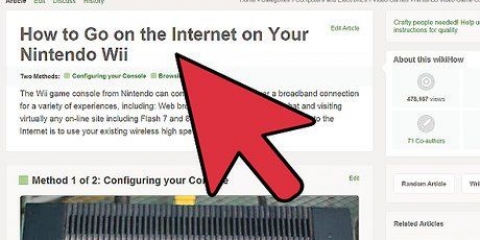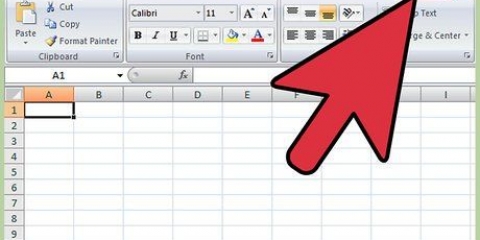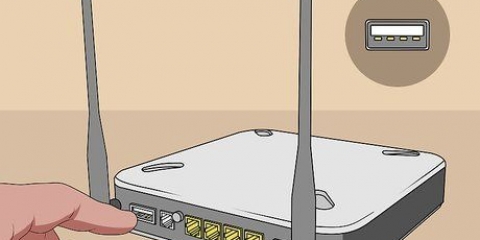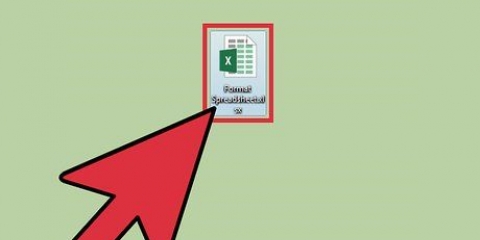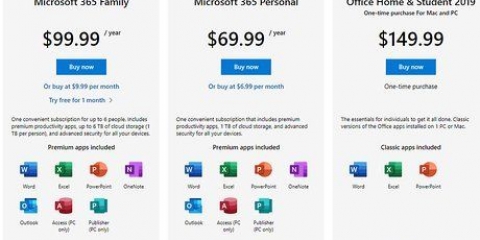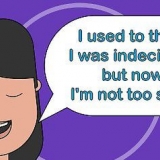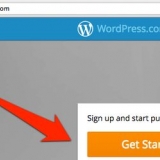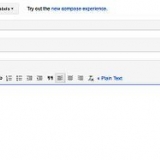Beroende på dina inställningar kan du också behöva välja en autentiseringsmetod. Om du har angett en "Inbyggd databasfråga" kommer resultaten att visas i ett frågeredigeringsfönster.
Ansluta excel till en oracle-databas
Den här handledningen visar hur du länkar eller ansluter en Excel-arbetsbok till en Oracle-databas med Power Query.
Steg

1. Öppna din arbetsbok i Microsoft Excel. Excel kommer med en funktion som heter Power Query (även kallad `Hämta och transformera`) som gör det enkelt att ansluta till en (Oracle) databas.

2. Klicka på flikenFakta. Detta är högst upp på skärmen.

3. Klicka påHämta data. Klicka på om du inte ser det här alternativet Ny fråga.

4. Klicka påFrån databasen.

5. Klicka påFrån Oracles databas.

6. Skriv namnet på Oracle-servern i fältet `Oracle-databas`. Detta måste vara värdnamnet eller adressen till servern som är värd för din databas.
Om databasen kräver ett SID, använd det här formatet för att skriva serverns namn/adress: servernamn/SID.

7. Ange en "Inbyggd databasfråga" eller "Systeminbyggd databasfråga" (valfritt). Om import av data från databasen kräver en specifik fråga expanderar du rutan "SQL-sammanfattning" genom att klicka på den lilla triangeln och sedan skriva in frågan.

8. Klicka påOK. Detta kommer att spara dina alternativ och initiera en anslutning till databasen.

9. Logga in i databasen. Om databasen kräver att du loggar in anger du ditt användarnamn och lösenord och klickar sedan Skapa en anslutning. Detta kopplar arbetsboken till databasen.
"Ansluta excel till en oracle-databas"
Оцените, пожалуйста статью